RadioRage est un adware qui installe une barre d’outil sur Chrome, Firefox et Internet Explorer. RadioRage est censé vous permettre d’écoutez n’importe quelle station de radio sur votre PC. Le site officiel du programme précise « Accédez aux meilleures recommandations de radio locales et internet d’actualités de l’industrie et de chanson ». Tout cela n’est au final qu’un prétexte pour modifier certains paramètres de votre navigateur.
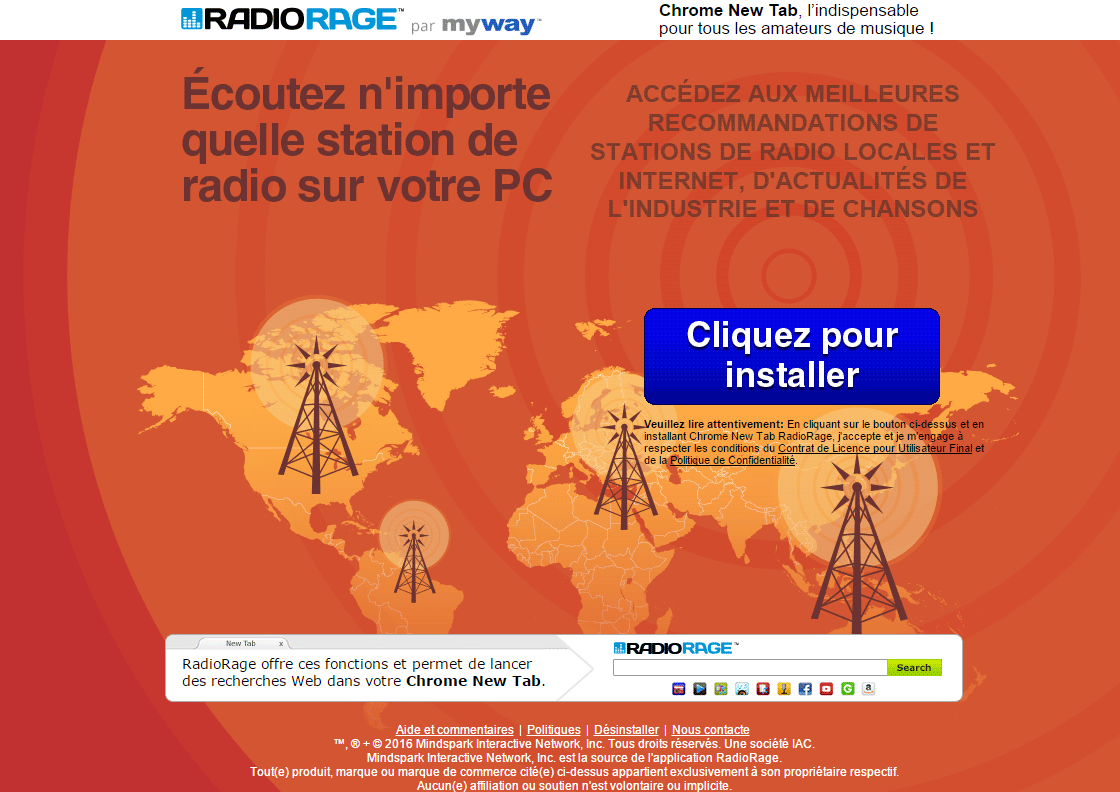
RadioRage est en fait un clone de MyRadioAccess et de FreeRadioCast recensés il y a quelques jours sur le site. Ils sont en effet développés par la même société du nom de Mindspark. Ces programmes modifient dont à leur installation (qui n’est généralement pas souhaitée par l’utilisateur) la page d’accueil et le moteur de recherche par défaut pour y établir MyWay ou Ask.
Pour un non-initié il n’est pas évident de supprimer proprement RadioRage et ses clones, il faut souvent aller dans les extensions des navigateurs (la manipulation change en fonction du navigateur) mais aussi dans le panneau de configuration de Windows pour désinstaller le programme (quand cela veut bien fonctionner). Sinon il faut aller chercher les fichier sur le disque dur et effacer manuellement les différentes entrées crées dans la base de registre et à divers autres endroits dans Windows.
Ce guide entièrement vous propose des utilitaires entièrement gratuit qui vous permettent de faire tout cela automatiquement. Méfiez vous des autres sites qui semblent proposer la même chose, il s’agit souvent de solutions payantes !
Sachez que RadioRage est considéré comme étant un parasite par 23 antivirus.
Afficher les 19 autres détections anti-virus

Comment supprimer RadioRage ?
Supprimer RadioRage avec AdwCleaner
AdwCleaner est un outil gratuit de désinfection conçu pour retirer très facilement RadioRage mais aussi les autres infections éventuellement installées dans votre système.
- Récupérez AdwCleaner en cliquant sur le bouton suivant :
Téléchargez AdwCleaner - Double-cliquez sur le fichier adwcleaner.exe pour lancer l'utilitaire.
- Appuyez sur Scanner
- Dès que l'analyse est finie, appuyez sur le bouton Nettoyer pour supprimer les menaces.
- Relancer votre système si Adwcleaner vous le suggère.
Supprimer RadioRage avec MalwareBytes Anti-Malware
Pour être certain à 100% de bien retirer RadioRage vous devez installer le programme MalwareBytes Anti-Malware. Si vous souhaitez également être protégé contre les menaces comme RadioRage vous devez opter la version Premium de MalwareBytes Anti-Malware qui empêchera donc toute intrusion de logiciels malveillants non détectés par les anti-virus sur votre système (la licence coûte 22.95 euros et vous avez la possibilité de protéger 3 de vos ordinateurs).
- Téléchargez MalwareBytes Anti-Malware :
Version Premium Version Gratuite (sans fonctionnalité de protection) - Double-cliquez sur le fichier téléchargé pour lancer l'installation de MalwareBytes Anti-Malware.
- Cliquez sur le bouton orange Corriger Maintenant à droite de la mention Aucun examen n'a été réalisé sur votre système
- Dès que le scan est fini, cliquez sur le bouton Supprimer la selection.
- Rédémarrez votre système une fois le scan terminé si MalwareBytes Anti-Malware vous y invite.
Réinitialiser vos navigateurs (si besoin)
Si après avoir suivi toutes les étapes ci-dessus RadioRage est toujours visible sur votre machine, vous pouvez réinitialiser votre navigateur en suivant la procédure ci-dessous.
- Ouvrez Chrome et appuyez sur le bouton
 en haut à droite de votre navigateur.
en haut à droite de votre navigateur. - Dirigez-vous en bas de la page et cliquez sur Afficher les paramètres avancés.
- Allez encore tout en bas de la page et appuyez sur Réinitialiser les paramètres du navigateur.
- Cliquez une nouvelle fois sur Réinitialiser.

- Téléchargez ResetBrowser :
Télécharger ResetBrowser - Enregistrez le fichier resetbrowser.exe sur votre bureau et double-cliquez dessus.
- on vous explique ce qui va se passer concrètement sur votre système, appuyez sur Ok.
- Appuyez sur Réinitialisez Chrome et attendez.
- Une fois que ResetBrowser a terminé, cliquez sur Ouvrir Chrome et vous devriez être débarrassé de RadioRage
- Lancez Firefox.
- Dans la barre d’adresse de Firefox tapez about:support.
- Sur la page qui s’affiche cliquez sur le bouton Réparer Firefox.

- Téléchargez ResetBrowser :
Télécharger ResetBrowser - Enregistrez le fichier resetbrowser.exe sur votre bureau et double-cliquez l'executable.
- ResetBrowser vous explique ce qu'il va faire précisément sur votre système, appuyez sur Ok.
- Appuyez sur Réinitialisez Firefox et patientez.
- Lorsque ResetBrowser a terminé, appuyez sur Ouvrir Firefox et RadioRage devrait avoir disparu.

- Téléchargez ResetBrowser :
Télécharger ResetBrowser - Enregistrez le fichier resetbrowser.exe sur votre bureau et double-cliquez dessus.
- ResetBrowser vous explique ce qu'il va être fait sur votre ordinateur, appuyez sur Ok pour fermer la fenêtre.
- Cliquez sur Réinitialisez Internet Explorer et patientez.
- Dès que ResetBrowser a terminé, appuyez sur Ouvrir Internet Explorer et RadioRage devrait être supprimé.





